Ứng dụng Windows Store trên Windows 10 tích hợp hàng ngàn ứng dụng miễn phí, ngoài ra tại đây người dùng có thể mua game, phim, nhạc, TV show. Tuy nhiên thời gian gần đây khá nhiều người dùng phản ánh lại rằng trong quá trình sử dụng, mở Windows Store hay bị treo và thậm chí là đóng ngay lập tức lại sau khi mở. Trong quá trình tải và cài đặt game, ứng dụng từ Store thường hay xảy ra lỗi.
Để khắc phục các lỗi này, giải pháp tốt nhất dành cho bạn là nên reset lại Windows Store. Trong bài viết dưới đây Quản trị mạng sẽ hướng dẫn bạn cách reset lại ứng dụng Windows Store trên Windows 10.

Reset ứng dụng Windows Store trên Windows 10
Thực hiện theo các bước dưới đây để reset ứng dụng Windows Store trên Windows 10:
Bước 1:
Mở ứng dụng Settings bằng cách click chọn biểu tượng Settings trên Start Menu hoặc nhấn tổ hợp phím Windows + I.
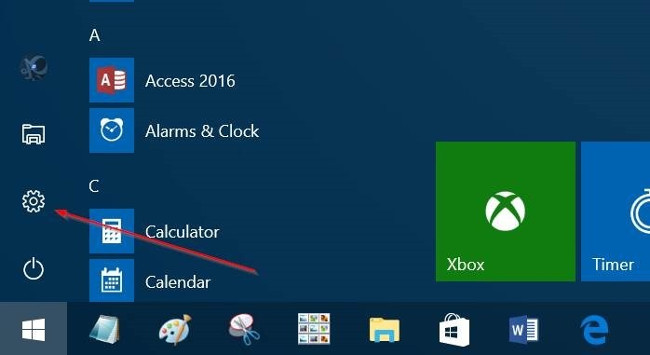
Bước 2:
Trên cửa sổ Settings, tìm và click chọn System icon, sau đó click chọn Apps & Features. Lúc này bạn sẽ nhìn thấy tất cả các ứng dụng đã cài đặt cũng như các ứng dụng của máy tính.
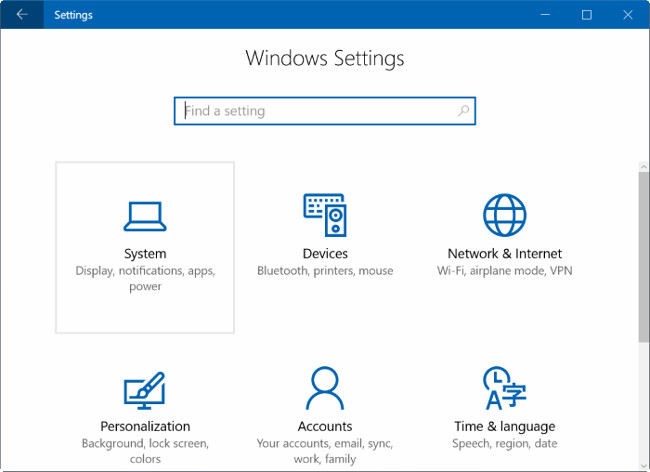
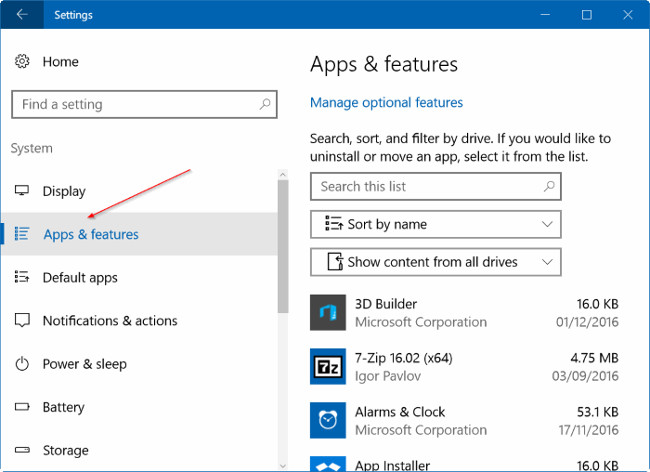
Bước 3:
Click chọn ứng dụng Store để xem link Advanced options. Nhiệm vụ của bạn là click chọn link Advanced options đó.
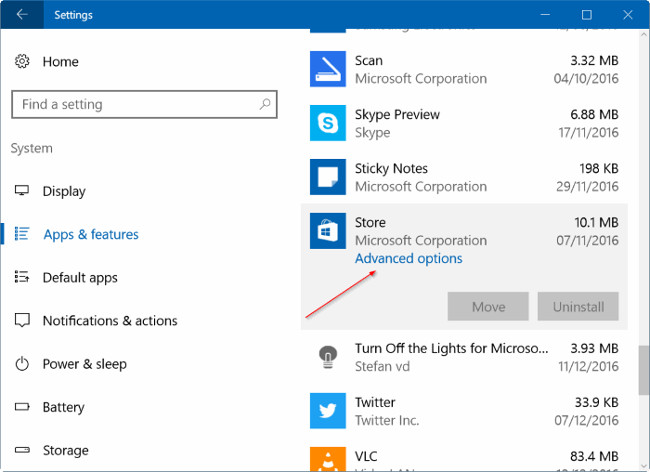
Bước 4:
Trên hộp thoại “This will permanently delete the app’s data on this device, including your preferences and sign-in details”, click chọn Reset. Sau đó click chọn nút Reset một lần nữa để reset ứng dụng Windows Strore.
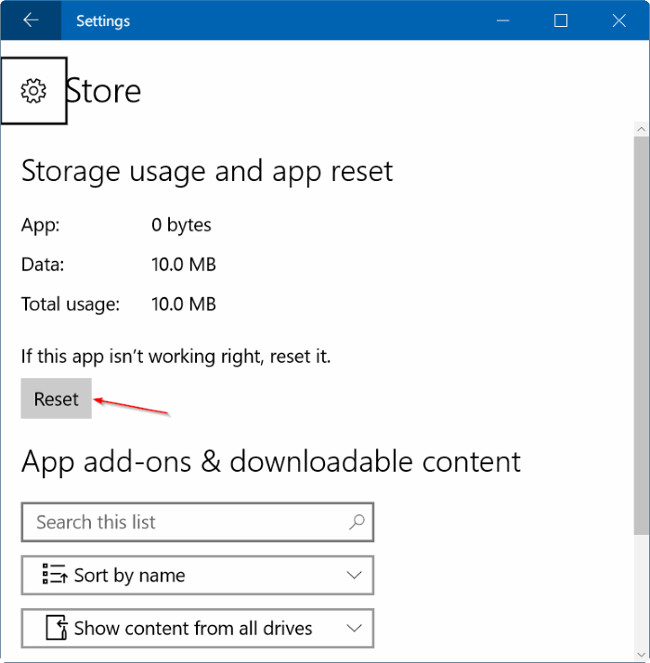
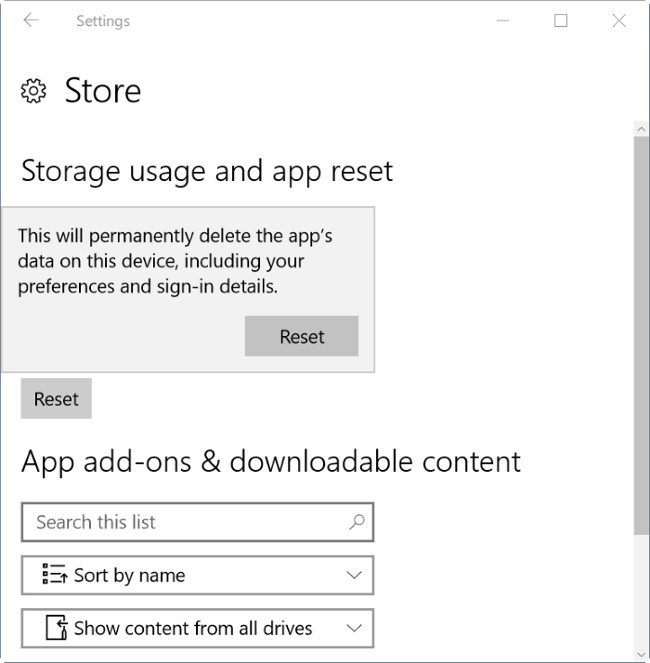
Sau khi đã reset thành công, bạn sẽ nhìn thấy biểu tượng dấu tích hiển thị kế bên nút Reset để thông báo cho bạn biết quá trình reset thành công.
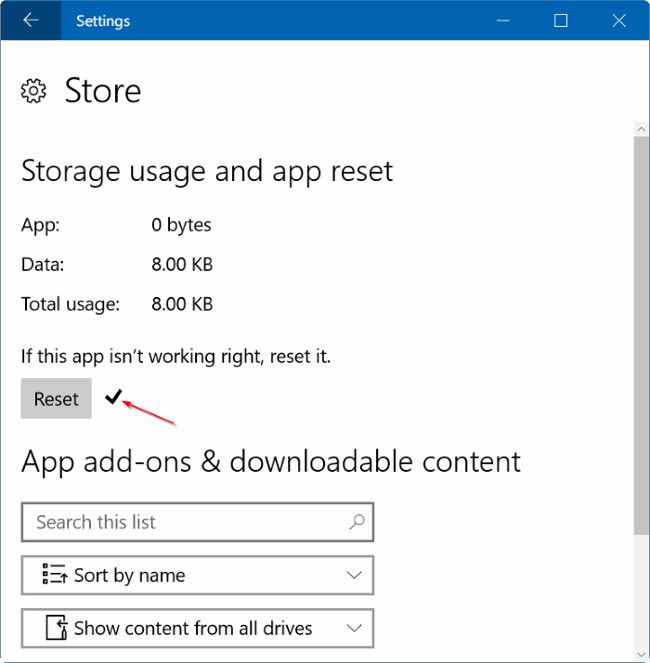
Và như đã đề cập ở trên, nếu sử dụng tài khoản Microsoft để đăng nhập Windows 10, sau khi reset ứng dụng Store bạn sẽ không phải đăng nhập lại, nếu đăng nhập bằng tài khoản local bạn sẽ phải đăng nhập lại lần nữa.
Bây giờ bạn có thể mở ứng dụng Store lên và sử dụng, nếu ứng dụng Store từ chối không mở, bạn tiến hành đăng xuất rồi đăng nhập lại hoặc khởi động lại máy tính của bạn.
Tham khảo thêm một số bài viết dưới đây:
Chúc các bạn thành công!
 Công nghệ
Công nghệ  AI
AI  Windows
Windows  iPhone
iPhone  Android
Android  Học IT
Học IT  Download
Download  Tiện ích
Tiện ích  Khoa học
Khoa học  Game
Game  Làng CN
Làng CN  Ứng dụng
Ứng dụng 








 Windows 11
Windows 11  Windows 10
Windows 10  Windows 7
Windows 7  Windows 8
Windows 8  Cấu hình Router/Switch
Cấu hình Router/Switch 









 Linux
Linux  Đồng hồ thông minh
Đồng hồ thông minh  macOS
macOS  Chụp ảnh - Quay phim
Chụp ảnh - Quay phim  Thủ thuật SEO
Thủ thuật SEO  Phần cứng
Phần cứng  Kiến thức cơ bản
Kiến thức cơ bản  Lập trình
Lập trình  Dịch vụ công trực tuyến
Dịch vụ công trực tuyến  Dịch vụ nhà mạng
Dịch vụ nhà mạng  Quiz công nghệ
Quiz công nghệ  Microsoft Word 2016
Microsoft Word 2016  Microsoft Word 2013
Microsoft Word 2013  Microsoft Word 2007
Microsoft Word 2007  Microsoft Excel 2019
Microsoft Excel 2019  Microsoft Excel 2016
Microsoft Excel 2016  Microsoft PowerPoint 2019
Microsoft PowerPoint 2019  Google Sheets
Google Sheets  Học Photoshop
Học Photoshop  Lập trình Scratch
Lập trình Scratch  Bootstrap
Bootstrap  Năng suất
Năng suất  Game - Trò chơi
Game - Trò chơi  Hệ thống
Hệ thống  Thiết kế & Đồ họa
Thiết kế & Đồ họa  Internet
Internet  Bảo mật, Antivirus
Bảo mật, Antivirus  Doanh nghiệp
Doanh nghiệp  Ảnh & Video
Ảnh & Video  Giải trí & Âm nhạc
Giải trí & Âm nhạc  Mạng xã hội
Mạng xã hội  Lập trình
Lập trình  Giáo dục - Học tập
Giáo dục - Học tập  Lối sống
Lối sống  Tài chính & Mua sắm
Tài chính & Mua sắm  AI Trí tuệ nhân tạo
AI Trí tuệ nhân tạo  ChatGPT
ChatGPT  Gemini
Gemini  Điện máy
Điện máy  Tivi
Tivi  Tủ lạnh
Tủ lạnh  Điều hòa
Điều hòa  Máy giặt
Máy giặt  Cuộc sống
Cuộc sống  TOP
TOP  Kỹ năng
Kỹ năng  Món ngon mỗi ngày
Món ngon mỗi ngày  Nuôi dạy con
Nuôi dạy con  Mẹo vặt
Mẹo vặt  Phim ảnh, Truyện
Phim ảnh, Truyện  Làm đẹp
Làm đẹp  DIY - Handmade
DIY - Handmade  Du lịch
Du lịch  Quà tặng
Quà tặng  Giải trí
Giải trí  Là gì?
Là gì?  Nhà đẹp
Nhà đẹp  Giáng sinh - Noel
Giáng sinh - Noel  Hướng dẫn
Hướng dẫn  Ô tô, Xe máy
Ô tô, Xe máy  Tấn công mạng
Tấn công mạng  Chuyện công nghệ
Chuyện công nghệ  Công nghệ mới
Công nghệ mới  Trí tuệ Thiên tài
Trí tuệ Thiên tài